デスクトップでGoogleメッセージを使用する方法

Googleメッセージは、最近の多くのAndroid携帯電話のデフォルトのテキストメッセージングおよびSMSアプリです。これは強力なツールであり、多くのトリックがあり、ユーザーは自分のコンピューターから携帯電話のテキストメッセージに答えることができます。
もちろん、WhatsApp、Signal、Telegramなどのアプリは同じ機能を提供しますが、テキストメッセージのニーズにGoogleメッセージを使用したい場合は、この記事でデスクトップコンピューターでメッセージを使用する方法を説明します。
始める前に
ビジネスに取り掛かる前に、1つのことに注意する必要があります。 AndroidデバイスにGoogleメッセージアプリがインストールされていないと、デスクトップパソコンでGoogleメッセージを使用することはできません。
スマートフォンにアプリが付属していなくても問題ありません。 Playストアからダウンロードして、デバイスのデフォルトのメッセージングアプリとして設定できます。
デスクトップでGoogleメッセージの使用を開始する方法
PCでGoogleメッセージの使用を開始するには、ブラウザでこのページにアクセスする必要があります。
Googleメッセージのウェブページがブラウザに読み込まれると、画面にいくつかの手順が表示されます。

最初に行う必要があるのは、携帯電話に戻ってGoogleメッセージアプリを開くことです。右上隅にある3つの縦のドットをタップし、[Web用メッセージ]オプションを選択します。青い「QRコードスキャナー」ボタンをタップして続行します。
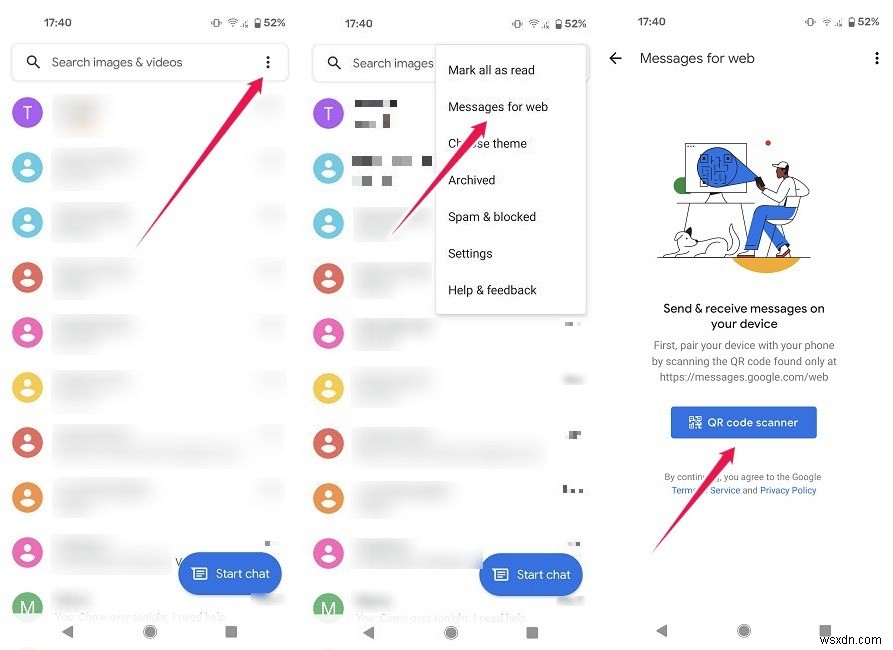
これにより、携帯電話でQRコードスキャナーが開きます。モバイルデバイスをコンピューター画面に向けて、そこに表示されているコードをスキャンします。 Webのメッセージはすぐにウィンドウに読み込まれます。
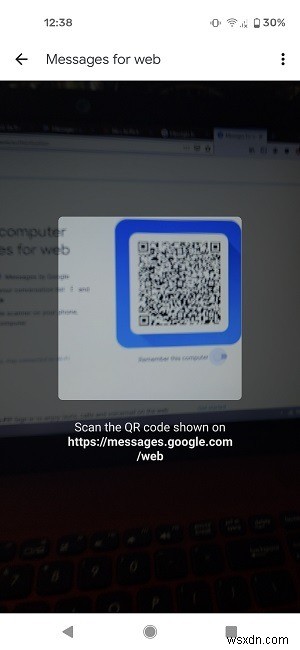
メッセージは、ブラウザでGoogleメッセージのWebページにアクセスした直後にアカウントにログインできるように、このコンピュータを覚えているかどうかを尋ねます。必要に応じてこれを行うことができますが、コンピュータを他の人と共有している場合、これはあまり良い考えではありません。
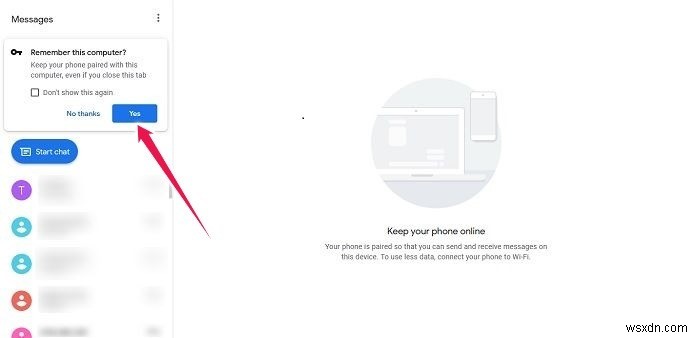
これで、PCでGoogleメッセージにアクセスし、携帯電話を手に取らずにコンピュータでの作業で忙しいときにテキストメッセージを送信して返信することができます。
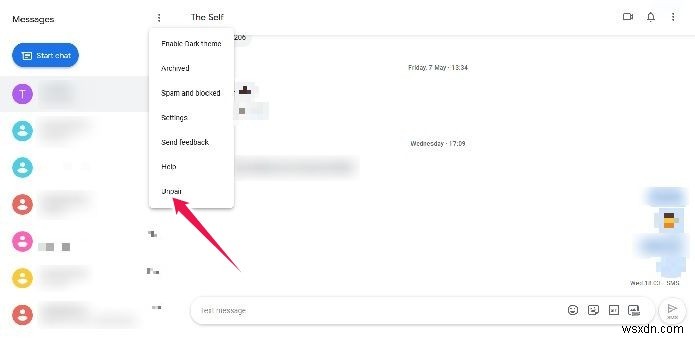
2つのデバイスのペアリングを解除するときは、ディスプレイの右側にある3つのドットのメニューをクリックして、[ペアリング解除]を選択します。選択を確認すれば完了です。
ウェブ向けGoogleメッセージでできることとできないこと
明らかに、ウェブ向けGoogleメッセージは、モバイル版が提供するすべての機能を提供しているわけではありません。手始めに、電話からのようにWebクライアント内に電話をかけることはできません。ただし、Googleメッセージはこの機能を提供するためにGoogle Duoに戻るため、両方のバージョンを使用してビデオ通話を行うことができます。
他の機能にもアクセスできません。たとえば、デスクトップでサービスを使用するときに、Googleアシスタントに頼って何かをすることはできません。モバイルアプリのようにメッセージをスケジュールすることもできません。
ただし、ダークモード、グループメッセージング、絵文字、GIF、ステッカーなどを送信する機能など、他の多くの機能は引き続き搭載されています。
まとめ
Googleメッセージを使用して他の人とチャットするのは好きですが、小さな仮想キーボードを使用してメッセージを入力するのが好きではない場合は、すべてのテキストメッセージをPCに簡単に移動できます。そうするのは非常に簡単で便利です。
仮想キーボードと言えば、おそらくそれはあなたのキーボードをアップグレードする時です。 Androidユーザーに最適なGboardの7つの選択肢のリストを確認してください。また、Androidフォンがテキストメッセージを受信しない問題を修正する方法を学びます。
-
iPhone で Google アシスタントを使用する方法
Siri は Apple デバイスで大幅に改善されましたが、Google アシスタントに匹敵するものではありません。 Siri に不満がある場合は、iPhone で Google アシスタントを使用する方法を紹介します。 iPhone と iPad に Google アシスタントをインストールして設定する方法 iPhone または iPad に Google アシスタントを App Store からダウンロードできます。アプリをインストールしたら、Google アシスタントの設定を開始できます。 Google アシスタント アプリは、最初に Google アカウントでサインインするように求
-
Google Duo の使い方
Google デュオ は、オーディオおよびビデオ通話で友人や家族とつながることができる素晴らしいアプリです。 Google Duo には素晴らしい機能が複数あります、 群衆の間でそれを成功させました。それは、現在、家で立ち往生していると感じている人々への救世主として浮上しています.ビデオ通話アプリはいくつかありますが、これは Google の製品として最適です。ただし、アプリケーションに限定されず、Web プラットフォームとしても機能します。そのため、Zoom Meeting アプリに飽きたら、Google Duo を使用して少人数の友人や同僚に電話をかけることができます。 Google Du
